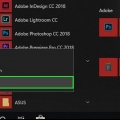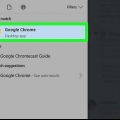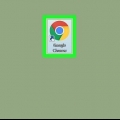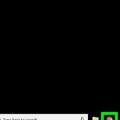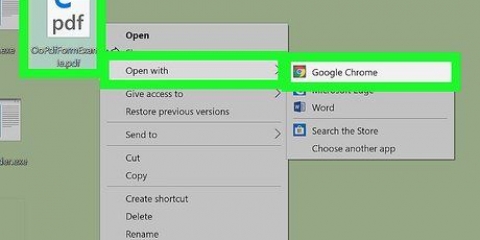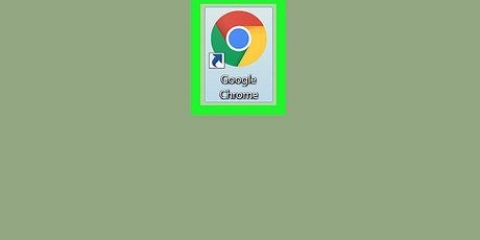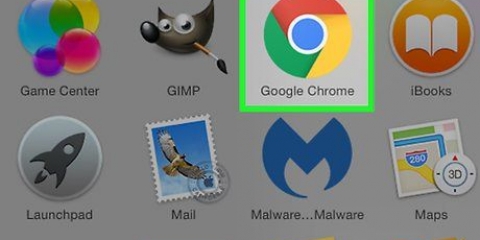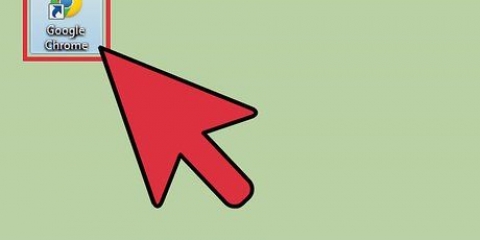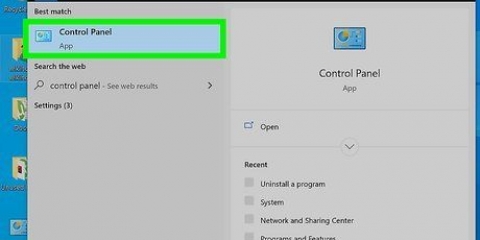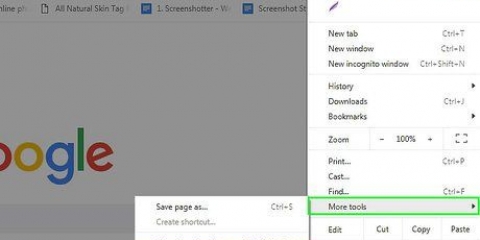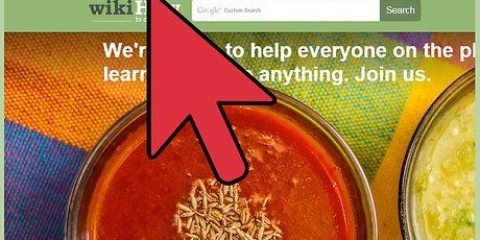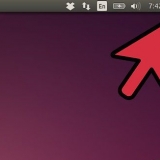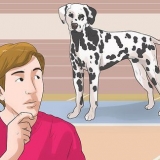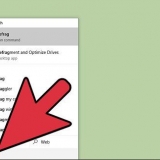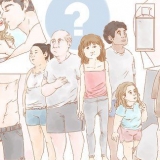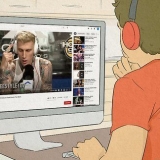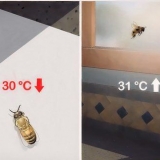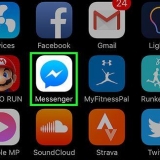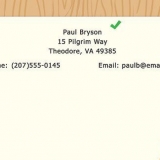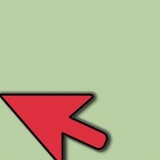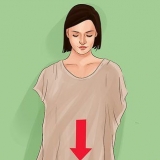Undersøg et element i chrome
I denne artikel lærer du, hvordan du inspicerer HTML-koden for et synligt element på en side i Google Chrome på din computer.
Trin

1. Åbn Google Chrome på din computer. Chromes ikon ligner en farvet kugle med en blå prik i midten. Du kan finde den i mappen Programmer på en Mac eller under Windows Start-menuen.

2. Klik på ikonet med de tre lodrette prikker. Det er knappen ved siden af adresselinjen i øverste højre hjørne af dit vindue. Nu åbnes en rullemenu.

3. Hold din pil oppeFlere værktøjer i rullemenuen. En undermenu vil nu udfolde sig.

4. Klik påUdvikler værktøjer i undermenuen. En `inspektionskolonne` vises i højre side af din skærm.
Du kan også få adgang til denne kolonne ved hjælp af en genvej på dit tastatur. Genvejen er ⌥ Mulighed+⌘ cmd+jeg på en Mac, og Ctrl+alt+jeg i Windows.

5. Hold din pil over et element i inspektionskolonnen. Hvis du går til et element eller en linje i kolonnen med din pil, vises det valgte element på websiden i farver.

6. Højreklik på et element, du vil inspicere. En rullemenu vil derefter udfolde sig.

7. VælgInspicere i rullemenuen. Inspektionskolonnen ruller op eller ned til det valgte element, og kildekoden vises i farver.
Du behøver ikke først at åbne inspektionskolonnen manuelt. Hvis du vælger `Inspicer` i rullemenuen, åbnes kolonnen Inspection automatisk.
Artikler om emnet "Undersøg et element i chrome"
Оцените, пожалуйста статью
Populær